በማክ ላይ የ Minecraft አገልጋይ በመፍጠር ፣ በተመሳሳይ አውታረ መረብ ላይ ባሉ ሌሎች ኮምፒውተሮች በኩል ከአገልጋዩ ጋር መገናኘት ይችላሉ። በአውታረ መረቡ ቅንጅቶች ላይ በጥቂት ማስተካከያዎች መሣሪያዎችን ከየትኛውም የዓለም ክፍል ከተፈጠረው አገልጋይ ጋር ማገናኘት ይችላሉ።
ደረጃ
የ 3 ክፍል 1 - አገልጋይ መፍጠር
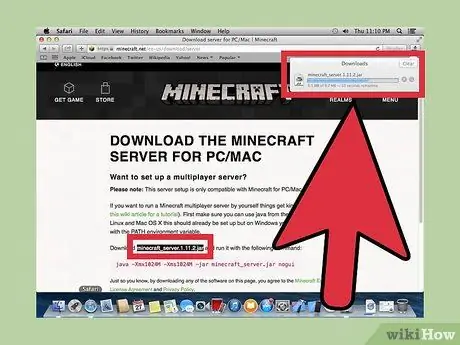
ደረጃ 1. የ Minecraft አገልጋይ ፋይልን ያውርዱ።
አገልጋይ ለመፍጠር ከ Minecraft ድር ጣቢያ ጥቂት ፋይሎች ያስፈልግዎታል
- በ Safari በኩል https://minecraft.net/en/download/server ን ይጎብኙ።
- ለአገልጋዩ ፕሮግራም የ JAR ፋይልን ያውርዱ።
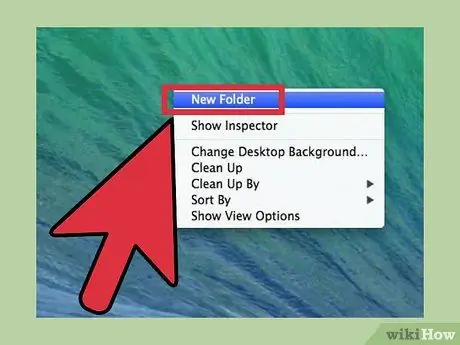
ደረጃ 2. ለፋይል አገልጋዩ አዲስ አቃፊ ይፍጠሩ።
ይህ አቃፊ የአገልጋይ ፕሮግራም አቃፊ ይሆናል። እንደ ዴስክቶፕ ባሉ በቀላሉ ተደራሽ በሆነ ማውጫ ውስጥ ማስቀመጥ ይችላሉ። እንዲሁም እንደ “Minecraft Server” ባሉ በማንኛውም መለያ አገልጋዩን መሰየም ይችላሉ።
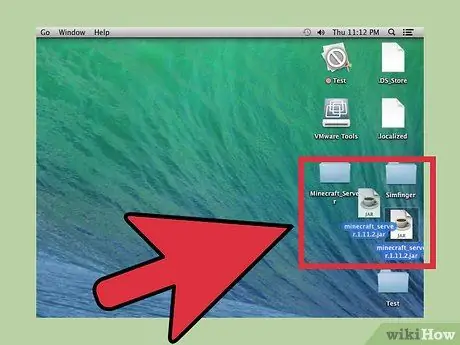
ደረጃ 3. የወረደውን የጃር ፋይል ወደ አዲስ አቃፊ ይጎትቱ።
ፋይሉን በሚያሄዱበት ጊዜ አቃፊው ለአዲሱ አገልጋይ በተለያዩ ውቅረት ፋይሎች ይሞላል። ለአሁን የወረደውን የአገልጋይ JAR ፋይል ወደ አዲስ አቃፊ ይጎትቱት።
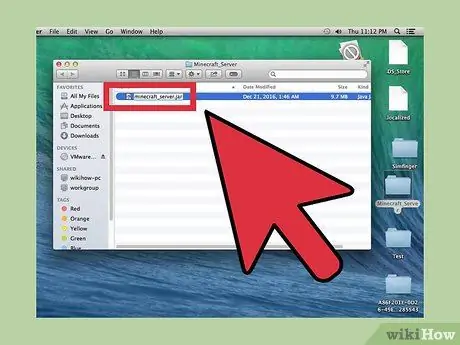
ደረጃ 4. ፋይሉን ወደ "minecraft_server.jar" እንደገና ይሰይሙት።
" በፋይሉ ስም መጨረሻ ላይ የስሪት ቁጥሩን ያስወግዱ። እሱን በመሰረዝ ፣ ወደፊት የሚሄዱ የአገልጋይ ትዕዛዞችን ማስኬድ ለእርስዎ ቀላል ይሆንልዎታል።
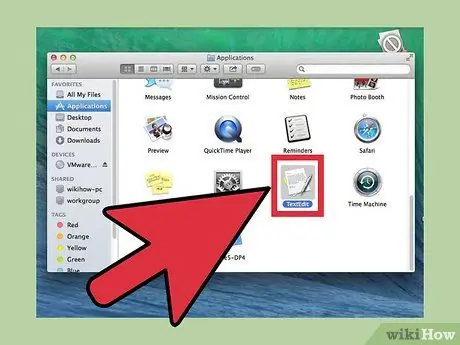
ደረጃ 5. የ TextEdit ትግበራውን ያሂዱ።
ይህንን ትግበራ በ “መተግበሪያዎች” አቃፊ ውስጥ ማግኘት ይችላሉ። ከዴስክቶፕ ላይ “ሂድ” ምናሌን ጠቅ ያድርጉ እና “ትግበራዎች” ን ይምረጡ።
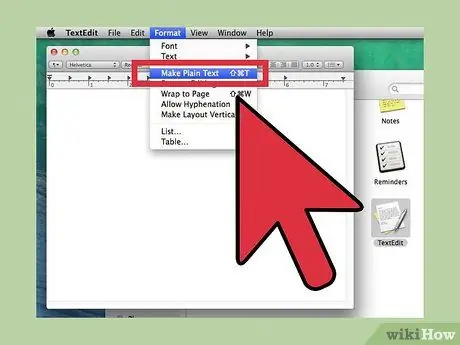
ደረጃ 6. “ቅርጸት” ምናሌን ጠቅ ያድርጉ እና “ግልፅ ጽሑፍ” ን ይምረጡ።
አዲሱ ሰነድ ወደ ተራ የጽሑፍ ሰነድ ይቀየራል።
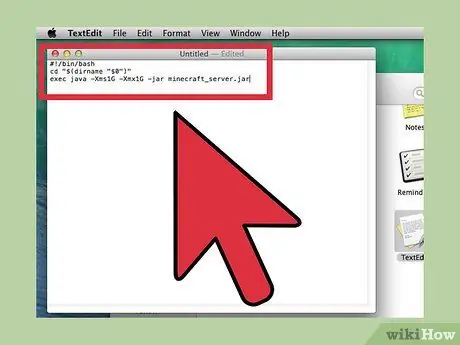
ደረጃ 7. በጽሑፉ ፋይል ውስጥ የሚከተለውን ትዕዛዝ ይለጥፉ።
ይህ ተከታታይ ትዕዛዞች አገልጋዩን ለማሄድ ያገለግላሉ። የአገልጋይ ራም ከ 1 ጊባ ወደ 2 ጊባ ለማሳደግ -Xms1G -Xmx1G ን በ -Xms2G -Xmx2G መተካት ይችላሉ
#!/bin/bash cd "$ (dirname" $ 0 ")" exec java -Xms1G -Xmx1G -jar minecraft_server.jar
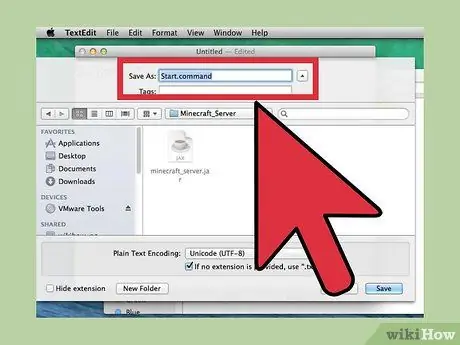
3600419 8 ደረጃ 8. ፋይሉን አስቀምጥ እንደ
start.command እንደ JAR ፋይል ማከማቻ አቃፊ በተመሳሳይ አቃፊ ውስጥ።
ከ TextEdit ምናሌ ውስጥ “አስቀምጥ” ን ይምረጡ እና ፋይሉን ቀደም ሲል ከ Minecraft ድር ጣቢያ እንደወረደው የአገልጋይ ፋይል በተመሳሳይ ማውጫ ውስጥ ያስቀምጡ።
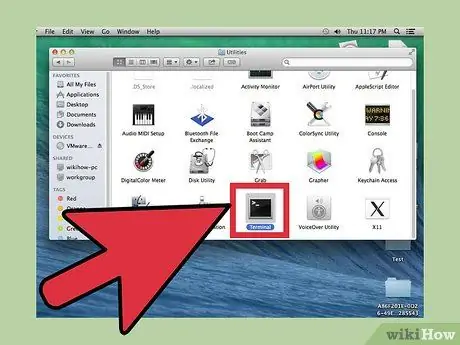
3600419 9 ደረጃ 9. ክፍት ተርሚናል።
ይህንን ትግበራ በ “መገልገያዎች” አቃፊ ውስጥ ማግኘት ይችላሉ። ከዴስክቶፕ ላይ “ሂድ” ምናሌን ጠቅ ያድርጉ እና “መገልገያዎች” ን ይምረጡ።
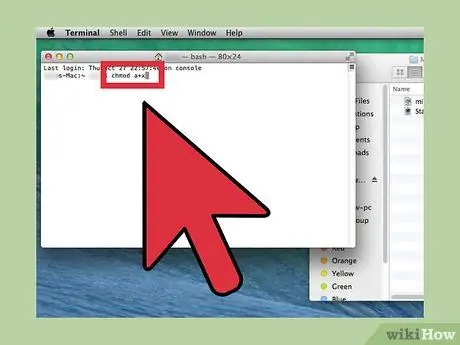
3600419 10 ደረጃ 10. ያስገቡ።
chmod a+x በተርሚናል መስኮት ላይ።
ከ+x መግቢያ በኋላ ቦታ ማስገባትዎን ያረጋግጡ።
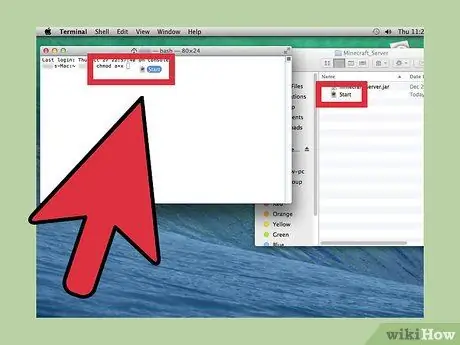
3600419 11 ደረጃ 11. ጎትተው ጣል ያድርጉ።
start.command ወደ ተርሚናል መስኮት።
በፋይሉ አድራሻ ወይም አገናኝ በ chmod a+x ትዕዛዝ መጨረሻ ላይ ይታከላል።
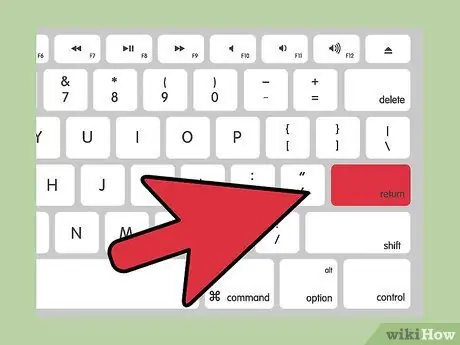
3600419 12 ደረጃ 12. ትዕዛዙን ለማካሄድ የመመለሻ ቁልፍን ይጫኑ።
አገልጋዩን መጀመር እንዲችሉ የ start.command ፋይል ፈቃዶች ይቀየራሉ።
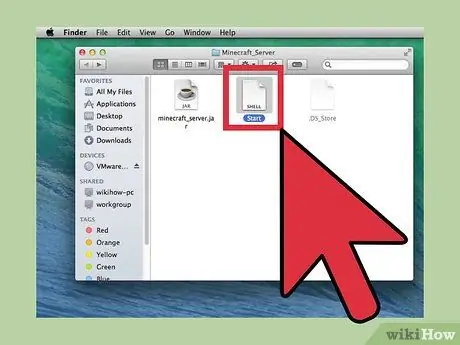
3600419 13 ደረጃ 13. ሁለቴ ጠቅ ያድርጉ።
start.command ለማስኬድ።
ከዚያ በኋላ አገልጋዩ ይሠራል። አንዳንድ የስህተት መልዕክቶችን ያያሉ ፣ ግን እነሱ የሚታዩት አገልጋዩ መጀመሪያ ሲጀመር ብቻ ነው። አገልጋዩ በመጀመሪያው አቃፊ ውስጥ አንዳንድ ፋይሎችን ይፈጥራል።
ከመጀመሪያው ሩጫ በኋላ አገልጋዩ በራስ -ሰር ይቆማል።
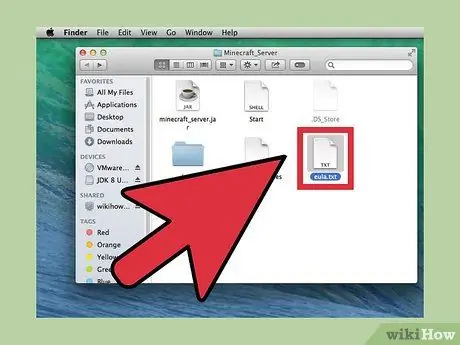
3600419 14 ደረጃ 14. በአቃፊው ውስጥ የተፈጠረውን “EULA.txt” ፋይል ይክፈቱ።
ወደ ቀጣዩ ደረጃ ከመቀጠልዎ በፊት በዚህ ፋይል ላይ ለውጦችን ማድረግ ያስፈልግዎታል።
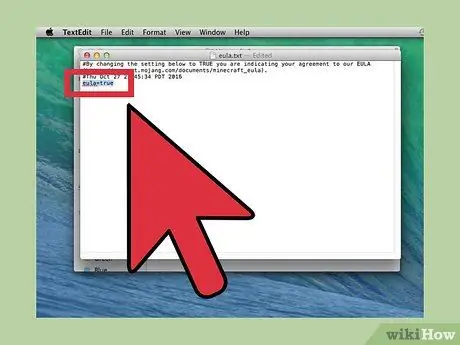
3600419 15 ደረጃ 15. መስመሩን “eula = false” ወደ “eula = true” ይለውጡ።
ይህ መስመር በ Minecraft አገልጋይ ፕሮግራም አጠቃቀም ውሎች ላይ መስማማቱን ያመለክታል። ለውጦችን ያስቀምጡ እና ከዚያ በኋላ ፋይሉን ይዝጉ።
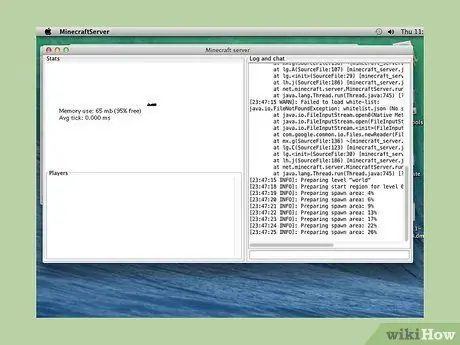
3600419 16 ደረጃ 16. የኋላ ፋይሉን ሁለቴ ጠቅ ያድርጉ።
start.command።
የመጠባበቂያ አገልጋዩ ይጀምራል እና የአገልጋዩ የትእዛዝ መስመር ይታያል። ተጨማሪ ፋይሎች ይወርዳሉ እና የአገልጋይ ዓለም ይፈጠራል። ይህ ሂደት ጥቂት ጊዜዎችን ይወስዳል።
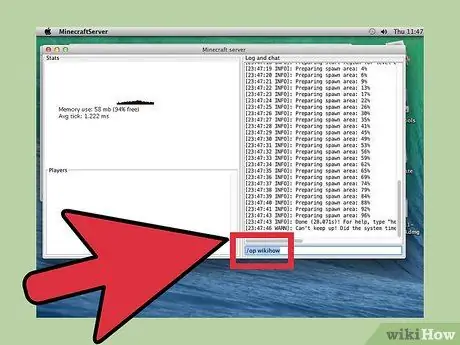
3600419 17 ደረጃ 17. በአገልጋዩ የትእዛዝ መስመር ውስጥ ይተይቡ /ይምረጡ።
በእርስዎ Minecraft የተጠቃሚ ስም ይተኩ። የእርስዎ Minecraft መለያ ከአገልጋዩ ጋር ሲገናኝ ይህ መስመር የአስተዳዳሪ መብቶችን ይሰጥዎታል።
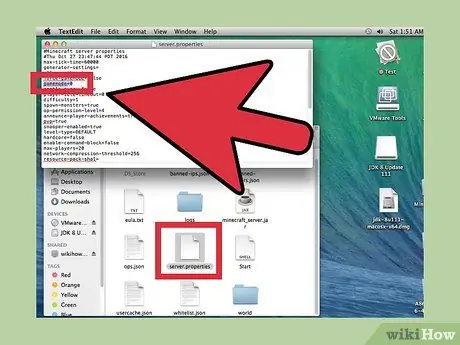
3600419 18 ደረጃ 18. አርትዕ በማድረግ በአገልጋዩ ንብረቶች ላይ ለውጦችን ያድርጉ።
server.properties.
እሱን ለመክፈት አንድ ፕሮግራም እንዲገልጹ ሲጠየቁ ፋይሉን ሁለቴ ጠቅ ያድርጉ እና TextEdit ን ይምረጡ። አገልጋዩ እንዴት እንደሚሠራ ለመለወጥ የመግቢያውን ዋጋ መለወጥ ይችላሉ ፣ ግን ትክክል ያልሆኑ ግቤቶች የአገልጋይ ብልሽቶችን ሊያስከትሉ እንደሚችሉ ይወቁ። ለውጦቹን ካደረጉ በኋላ አገልጋዩን እንደገና ማስጀመር አለብዎት።
- የጨዋታው ሞድ ግቤት ሞድ 0 ን - “መዳን” ፣ 1 - “ፈጠራ” ፣ 2 - “ጀብዱ” ፣ 3 - “ተመልካች” እንዲመርጡ ያስችልዎታል።
- ሊጠቀሙበት የሚፈልጉትን ዘር ለማካተት የዘር ደረጃ ግቤትን መለወጥ ይችላሉ።
የ 3 ክፍል 2 - ኮምፒተርን ከአገልጋይ ጋር በአከባቢ አውታረ መረብ (ላን) በኩል ማገናኘት
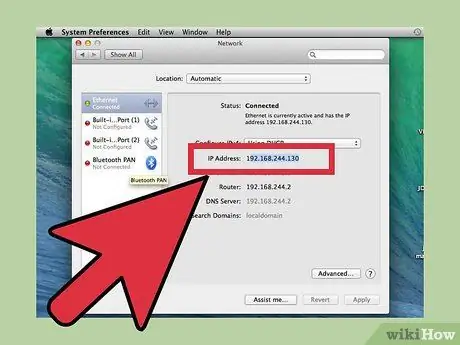
ደረጃ 1. የአገልጋዩን አካባቢያዊ የአይፒ አድራሻ ይግለጹ።
በተመሳሳይ አውታረ መረብ ላይ ያሉ ሌሎች ኮምፒውተሮችን ከአገልጋዩ ጋር ለማገናኘት ሲፈልጉ የአገልጋዩን አይፒ አድራሻ ማወቅ ያስፈልግዎታል።
- Minecraft አገልጋይ በሚያሄድ Mac ላይ የአፕል ምናሌውን ጠቅ ያድርጉ ፣ “የስርዓት ምርጫዎች” ን ይምረጡ ፣ ከዚያ “አውታረ መረብ” ን ጠቅ ያድርጉ።
- የአውታረ መረብ ግንኙነትን ይምረጡ እና ለ “አይፒ አድራሻ” ግቤት ትኩረት ይስጡ። በመግቢያው ውስጥ ያለውን አድራሻ ልብ ይበሉ።
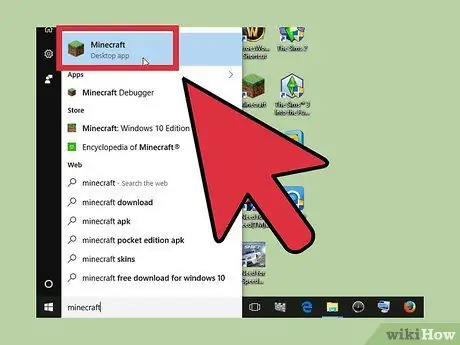
ደረጃ 2. ከተመሳሳይ አውታረ መረብ ጋር በተገናኘ በሌላ ኮምፒተር ላይ Minecraft ን ይክፈቱ።
ኮምፒዩተሩ ከአገልጋዩ ኮምፒዩተር ጋር ከተመሳሳይ አካባቢያዊ አውታረ መረብ ጋር እስከተገናኘ ድረስ ወደቦችን ማስተላለፍ ወይም ሌሎች የላቁ ቅንብሮችን መለወጥ አያስፈልግዎትም። የኮምፒተር አገልጋዩ በቂ ጠንካራ ከሆነ ፣ ይህ እርምጃ በአብዛኛዎቹ ኮምፒተሮች ላይ ባይመከርም በተመሳሳይ ጊዜ Minecraft ን ማሄድ ይችላሉ።
በበይነመረቡ ላይ ጓደኞቹን ወደ አገልጋዩ እንዲቀላቀሉ ለመጋበዝ ከፈለጉ ቀጣዩን ዘዴ ያንብቡ።
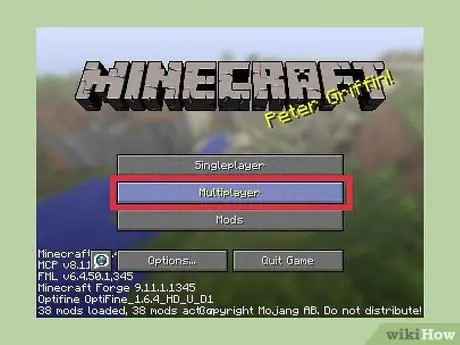
ደረጃ 3. በሁለተኛው ኮምፒተር ላይ “ብዙ ተጫዋች” የሚለውን ይምረጡ።
ኮምፒውተሩ ያሉትን ጨዋታዎች ወዲያውኑ ይቃኛል። ምንም እንኳን ቀድሞውኑ ገባሪ ቢሆንም ወዲያውኑ የተፈጠረውን አገልጋይ ላያዩ ይችላሉ።
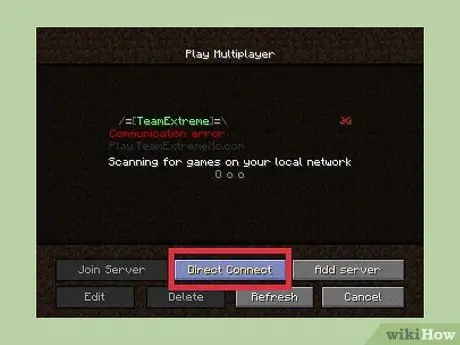
ደረጃ 4. "ቀጥታ ግንኙነት" የሚለውን ቁልፍ ጠቅ ያድርጉ።
አዲስ መስኮት ይከፈታል እና የአገልጋዩን አድራሻ ማስገባት ይችላሉ።
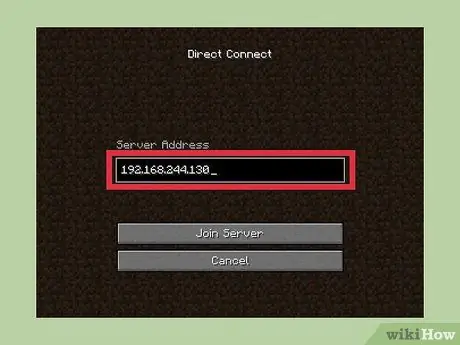
ደረጃ 5. የአገልጋዩን አካባቢያዊ የአይፒ አድራሻ ያስገቡ።
አድራሻውን ከገቡ በኋላ ኮምፒዩተሩ ወዲያውኑ ከአገልጋዩ ጋር ይገናኛል እና ጨዋታው ይጫናል። መገናኘት ካልቻሉ ሁለቱም ኮምፒውተሮች በአንድ አውታረ መረብ ላይ መሆናቸውን ያረጋግጡ።
- ብዙ ኮምፒውተሮች በዚያው አካባቢያዊ አውታረ መረብ ላይ እስካሉ ድረስ ያንን አድራሻ በመጠቀም ከአንድ አገልጋይ ጋር መገናኘት ይችላሉ።
- በአገልጋይ ኮምፒተር (ዋና ኮምፒተር) ላይ የሚጫወቱ ከሆነ ከአገልጋዩ አይፒ አድራሻ ይልቅ አካባቢያዊ ሆሄን ይተይቡ።
ክፍል 3 ከ 3 - ኮምፒተርን ከበይነመረቡ ከአገልጋይ ጋር ማገናኘት
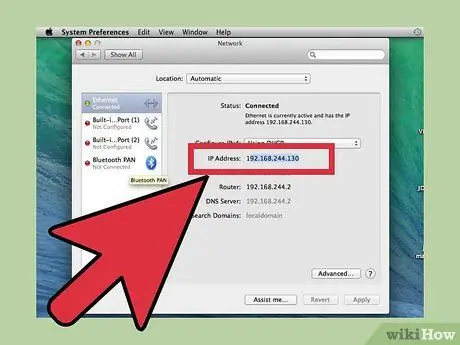
ደረጃ 1. የአገልጋዩን አካባቢያዊ አይፒ አድራሻ ይፈልጉ።
ሌሎች ከአገልጋዩ ጋር እንዲገናኙ ወደቦችን ለማስተላለፍ ይህ አድራሻ ያስፈልግዎታል።
- በአገልጋዩ ማክ ኮምፒተር ላይ የአፕል ምናሌውን ጠቅ ያድርጉ እና “የስርዓት ምርጫዎች” ን ይምረጡ።
- “አውታረ መረብ” አማራጩን ጠቅ ያድርጉ እና ንቁ ግንኙነትን ይምረጡ።
- የ “አይፒ አድራሻ” መስመርን ልብ ይበሉ።
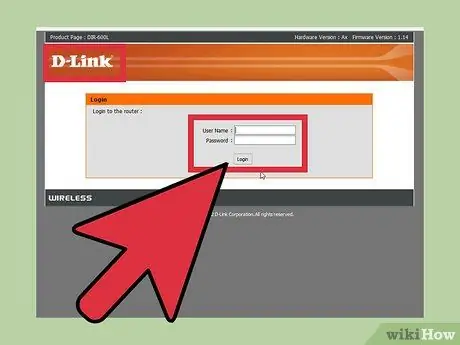
ደረጃ 2. ወደ ራውተር ውቅር ገጽ ይሂዱ።
ሌሎች ሰዎች ከበይነመረቡ ከአገልጋይዎ ጋር እንዲገናኙ ፣ ገቢ ግንኙነቶችን ለመቀበል ራውተርዎን ማዋቀር ያስፈልግዎታል። ወደ ራውተር ቅንጅቶች ገጽ ይድረሱ። እንደ Netgear ወይም Belkin ያሉ ራውተር የሚጠቀሙ ከሆነ ፣ ከድር አሳሽ የማዋቀሪያ ገጹን መድረስ ይችላሉ። የ Apple AirPort ራውተር የሚጠቀሙ ከሆነ ፣ ከ “መገልገያዎች” አቃፊ የ AirPort Utility መተግበሪያን ይጠቀሙ።
ወደ ራውተር ውቅር ገጽ ለመሄድ ለተጨማሪ መረጃ ወደ ራውተር እንዴት እንደሚደርሱ ጽሑፉን ያንብቡ።
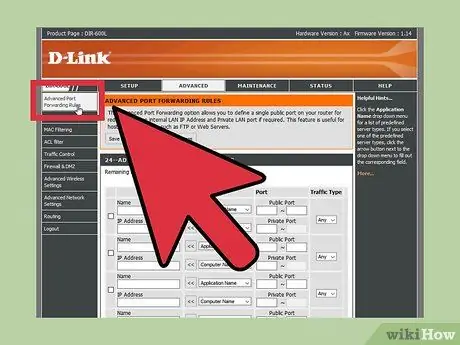
ደረጃ 3. “ወደብ ማስተላለፍ” ክፍሉን ይክፈቱ።
የዚህ ቅንብር ቦታ ለእያንዳንዱ ራውተር የተለየ ይሆናል። ብዙውን ጊዜ ይህንን ክፍል በ WAN ወይም “የላቀ” ክፍል ውስጥ ማግኘት ይችላሉ። ይህ ክፍል “ትግበራዎች እና ጨዋታዎች” ወይም “ምናባዊ አገልጋዮች” ተብሎ ሊሰየም ይችላል።
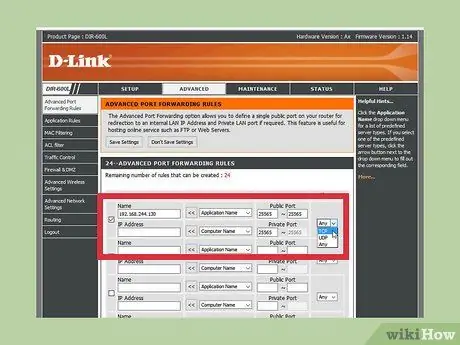
ደረጃ 4. የ TCP ወደብ 25565 የአገልጋይ IP አድራሻ ይክፈቱ።
በአድራሻ መስክ ውስጥ የአገልጋዩን አይፒ አድራሻ ያስገቡ ፣ ከዚያ በ “ወደብ” መስክ ውስጥ 25565 ይተይቡ። እንደ “ፕሮቶኮል” “TCP” ን መምረጥዎን ያረጋግጡ። ሲጨርሱ ለውጦችን ያስቀምጡ።
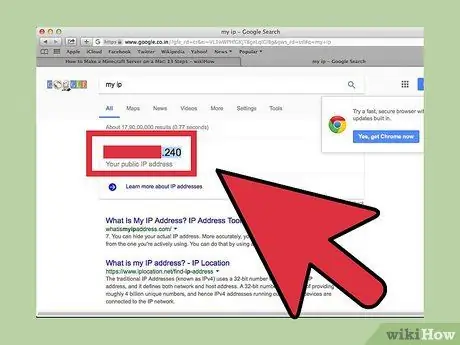
ደረጃ 5. የኮምፒተርውን የአይፒ አድራሻ ይወቁ።
ከእርስዎ Minecraft አገልጋይ ጋር ለመገናኘት ጓደኞችዎ ይህንን አድራሻ ማስገባት አለባቸው። ይፋዊ የአይፒ አድራሻን ለማወቅ ፈጣኑ መንገድ ጉግል በአገልጋዩ ኮምፒተር አሳሽ ላይ መክፈት እና “የእኔ አይፒ” መተየብ ነው። የእርስዎ ይፋዊ አይፒ አድራሻ በፍለጋ ውጤቶች አናት ላይ ይታያል።
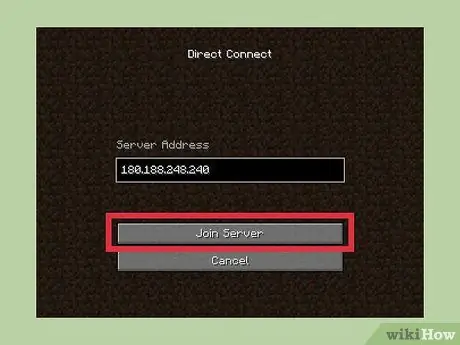
ደረጃ 6. በሌላ ኮምፒተር ላይ ባለው “ቀጥታ ግንኙነት” ምናሌ ላይ የአገልጋዩን ይፋዊ አይፒ አድራሻ ያስገቡ።
አንዴ አገልጋዩ በበይነመረብ በኩል ተደራሽ ከሆነ ፣ ጓደኞችዎ በማዕድን ውስጥ “ባለብዙ ተጫዋች” ምናሌን በመክፈት ፣ “ቀጥታ ግንኙነት” ን ጠቅ በማድረግ እና የአገልጋዩን አድራሻ በማስገባት ኮምፒውተሮቻቸውን ከአገልጋዩ ጋር ማገናኘት ይችላሉ።
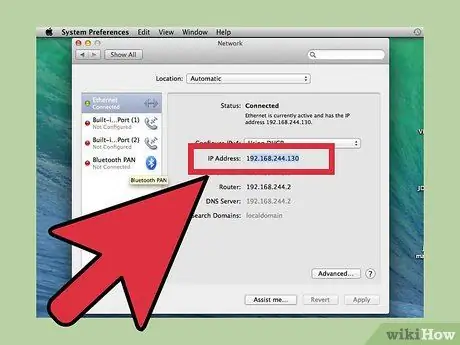
ደረጃ 7. የአገልጋዩን የህዝብ እና የአከባቢ አድራሻዎችን በየጊዜው ይፈትሹ።
በጀመረ ቁጥር ኮምፒውተሩ ከራውተሩ አዲስ የአከባቢ አይፒ አድራሻ ያገኛል። ይህ በሚሆንበት ጊዜ በአዲሱ አድራሻ ላይ ተግባራዊ ለማድረግ የወደብ ማስተላለፊያ ደንቦችን መለወጥ ያስፈልግዎታል። ያለበለዚያ ማንም በበይነመረብ በኩል ከአገልጋዩ ጋር መገናኘት አይችልም። በተጨማሪም ፣ የበይነመረብ አገልግሎት አቅራቢ ጓደኛዎ ኮምፒተርዎን ከአገልጋይዎ ጋር ለማገናኘት በፈለገ ቁጥር መግባት የሚገባውን ይፋዊ የአይፒ አድራሻዎን ሊቀይር ይችላል።







